在使用TSC打印机进行标签打印时,调整标签大小是确保标签打印效果精确和清晰的重要步骤。如果标签大小设置不当,可能会导致标签打印错位、重叠或无法完全显示。本文将为大家介绍如何在TSC打印机上调整标签大小,确保打印任务顺利完成。

一、 通过打印机驱动软件调整标签大小
大部分TSC打印机都配备了相应的驱动程序,用户可以通过驱动程序来设置标签的尺寸。以下是通过TSC打印机驱动设置标签大小的步骤:
1、安装驱动程序:
确保已经正确安装了TSC打印机的驱动程序。
2、打开打印机设置:
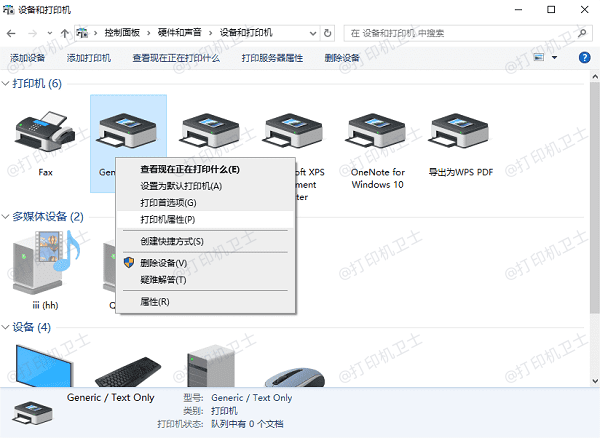
3、调整标签尺寸:
-
在“打印机属性”窗口中,选择“打印首选项”。
-
点击“标签设置”或“纸张设置”选项,进入标签大小调整界面。
-
在标签设置中,可以根据需要选择标准标签尺寸或自定义标签尺寸。常见的标准标签尺寸包括50mm x 30mm、100mm x 150mm等。
-
如果选择“自定义”,则可以输入标签的宽度和高度。确保输入的尺寸与实际标签匹配。
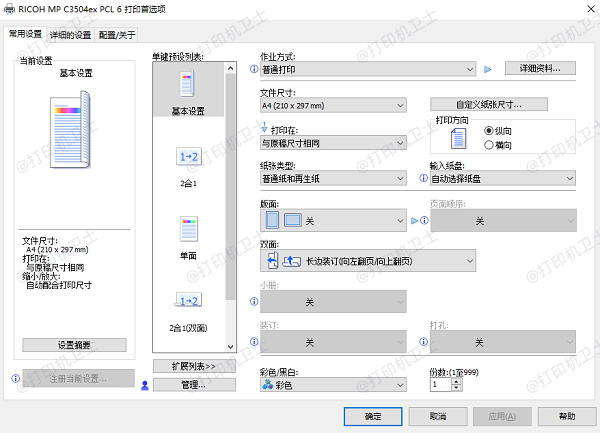
4、保存设置并退出:
二、通过打印机面板调整标签大小
如果您的TSC打印机没有连接到计算机,您也可以直接通过打印机的控制面板进行调整。以下是操作步骤:
1、进入设置模式:打开打印机电源,按住“设置”按钮,进入设置模式。
2、选择标签尺寸设置:在设置模式中,找到“标签设置”选项,并进入调整界面。部分型号可能会有“纸张设置”或“媒体设置”等命名。
3、选择标签尺寸:在显示屏上,选择所需的标签宽度和长度。可以选择现有的标准标签尺寸,或者手动输入自定义标签尺寸。

4、保存设置:设置完成后,按“确认”键保存。打印机会根据新的设置调整标签的打印区域。
三、常见问题及解决方法
1、标签打印错位:如果标签打印出现错位,首先检查标签尺寸设置是否正确,然后确认标签是否正确加载到打印机中。确保标签间距设置合适。

[1] [2] 下一页
| 
